Che cos'è il pop-up "Mac File Opener danneggerà il tuo computer".?
"Mac File Opener danneggerà il tuo computer" è un fastidioso pop-up messaggio che appare su macOS. Il popup può essere associato a un'applicazione legittima o può essere attivato da un programma potenzialmente indesiderato. Per assicurarti che l'origine del messaggio non minacci il tuo Mac, vi consigliamo di leggere attentamente questo articolo.
Abbiamo segnalato avvisi pop-up simili per un po' di tempo ormai, e sono stati associati a browser hijacker e applicazioni potenzialmente indesiderate (soddisfatto), oltre che numerosi truffe tech-supporto. Ecco alcuni dei più recenti “danneggerà il computer" messaggio di errore (l'elenco è molto più lungo):
- Commandtohp.filter danneggerà il tuo computer
- MajorDeviced danneggerà il tuo computer
- Cisco danneggerà il tuo computer
- Pulse secure danneggerà il tuo computer
- VPNagentd danneggerà il tuo computer
Come potete vedere, macOS è soggetto a tali messaggi pop-up. Il motivo della loro comparsa è che i truffatori spesso si avvantaggiano di aziende legittime per far credere agli utenti che i loro computer siano infetti o rotti in qualche modo. Ti consigliamo di scansionare il tuo macOS per eventuali segni di programmi indesiderati.
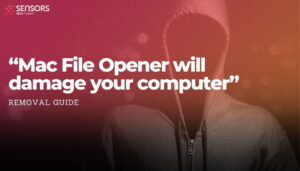
Dettagli della minaccia
| Nome | "Mac File Opener danneggerà il tuo computer" |
| Tipo | Dirottatore del browser, Reindirizzare, PUA |
| breve descrizione | Un avviso pop-up sospetto in macOS. |
| Sintomi | Durante la navigazione sul Web potrebbero iniziare a comparire popup indesiderati. Un browser hijacker può essere scaricato a tua insaputa. |
| Metodo di distribuzione | Installazioni freeware, pacchetti in bundle |
| Detection Tool |
Verifica se il tuo sistema è stato interessato da malware
Scarica
Strumento di rimozione malware
|
Perché vedo il pop-up "Mac File Opener danneggerà il tuo computer".?
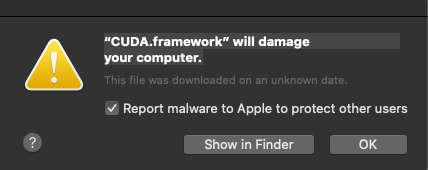
Nella maggior parte dei casi, invadente, pop-up indesiderati derivano da domini sospetti. Ci potrebbe essere un certo numero di domini sospetti rotazione della truffa. E 'anche possibile che il messaggio pop-up viene attivato da un'applicazione potenzialmente indesiderata (PUA), che nascosto nel vostro sistema senza la vostra conoscenza. Casi precedenti di simili “danneggerà il computer” messaggi sono stati associati Mac Cleanup Pro.
Mac Cleanup Pro è stato distribuito tramite installatori del freeware e pacchetti in bundle. In tali pacchetti, Componenti aggiuntivi per l'installazione non sono sempre comunicati correttamente (o affatto), E si può ottenere ingannato in applicazioni che installano come Mac Cleanup Pro. A volte questo può essere evitato se si seleziona l'opzione Advanced o personalizzato in un setup di installazione per visualizzare il contenuto completo di cosa hai trovato.
Il raggruppamento di software è fatto per scopi di monetizzazione, ed è per lo più popolare tra gli sviluppatori di adware (software ad-supported). Adware ha dimostrato di essere molto pericoloso per gli utenti, persino dannoso, come si è visto nel caso dell'adware Wajam.
Se avete visitato un sito web sospetto, si potrebbe anche essere testimoni falsi messaggi di avviso sui virus e altri problemi rilevati sul vostro Mac.
E 'molto probabile che i messaggi come ad esempio “CUDA.framework danneggerà il tuo computer” stanno promuovendo software di sicurezza canaglia. programmi canaglia possono innescare il pop-up così, il che significa che un altro canale di distribuzione diffondere la truffa è, infatti, un programma canaglia.
Per determinare la causa del pop-up "Mac File Opener danneggerà il tuo computer"., controllare l'ultimo paragrafo di questo articolo per le istruzioni e una possibile soluzione.
"Mac File Opener danneggerà il tuo computer" è un virus?
Le app adware non sono considerate virus informatici. Tuttavia, sono noti per portare gli utenti a pagine sospette. Se interagisci con uno qualsiasi dei contenuti “CUDA.framework danneggerà il tuo computer” fornisce, puoi inconsapevolmente installare un'app potenzialmente indesiderata o un browser hijacker. Se la tua home page e la pagina della nuova scheda vengono modificate senza il tuo consenso, potresti già avere un browser hijacker “allegato” per il browser.
Come rimuovere "Mac File Opener danneggerà il tuo computer"
Rimuovere "Mac File Opener danneggerà il tuo computer" e tutti i suoi componenti associati, tutto ciò che devi fare è completare diversi passaggi di rimozione. Le istruzioni riportate di seguito forniscono entrambi i metodi di rimozione manuale e automatico. Per sbarazzarsi di tutti i file installati da applicazioni indesiderate, si consiglia di combinare i passi.
Infine, tieni presente che la rimozione manuale potrebbe essere un processo piuttosto complicato che richiede competenze tecnologiche. Se non si sente a proprio agio con i passaggi manuali, si può fare affidamento sulla rimozione automatica.
Passaggi da preparare prima della rimozione:
Prima di iniziare a seguire i passi di seguito, Essere informati che si deve prima fare le seguenti operazioni preliminari:
- Eseguire il backup dei file nel caso in cui il peggio accade.
- Assicurarsi di avere un dispositivo con queste istruzioni su standy.
- Armatevi di pazienza.
- 1. Cerca malware per Mac
- 2. Disinstallare le app rischiose
- 3. Pulisci i tuoi browser
Passo 1: Cerca e rimuovi i file "Mac File Opener danneggerà il tuo computer" dal tuo Mac
Quando stai affrontando problemi sul tuo Mac a causa di script e programmi indesiderati come "Mac File Opener danneggerà il tuo computer", il modo consigliato di eliminare la minaccia è quello di utilizzare un programma anti-malware. SpyHunter per Mac offre funzionalità di sicurezza avanzate insieme ad altri moduli che miglioreranno la sicurezza del tuo Mac e la proteggeranno in futuro.

Guida rapida e semplice alla rimozione di video malware per Mac
Passo bonus: Come rendere il tuo Mac più veloce?
Le macchine Mac mantengono probabilmente il sistema operativo più veloce in circolazione. Ancora, I Mac a volte diventano lenti e lenti. La guida video di seguito esamina tutti i possibili problemi che possono portare il tuo Mac a essere più lento del solito, nonché tutti i passaggi che possono aiutarti a velocizzare il tuo Mac.
Passo 2: Disinstalla "Mac File Opener danneggerà il tuo computer" e rimuovi i file e gli oggetti correlati
1. Colpire il ⇧ + ⌘ + U chiavi per aprire Utilità. Un altro modo è fare clic su "Vai" e quindi su "Utilità", come l'immagine qui sotto mostra:

2. Trova Activity Monitor e fai doppio clic su di esso:

3. Nel sguardo Activity Monitor per eventuali processi sospetti, appartenente o correlato a "Mac File Opener danneggerà il tuo computer":


4. Clicca sul "Andare" nuovamente il pulsante, ma questa volta seleziona Applicazioni. Un altro modo è con i pulsanti ⇧+⌘+A.
5. Nel menu Applicazioni, cercare qualsiasi applicazione sospetto o un'applicazione con un nome, simile o identico a "Mac File Opener danneggerà il tuo computer". Se lo trovate, fare clic con il tasto destro sull'app e selezionare "Sposta nel cestino".

6. Selezionare conti, dopo di che cliccare sul elementi di login preferenza. Il Mac ti mostrerà un elenco di elementi che si avvia automaticamente quando si accede. Cerca eventuali app sospette identiche o simili a "Mac File Opener danneggerà il tuo computer". Seleziona l'app di cui vuoi interrompere l'esecuzione automatica, quindi seleziona su Meno (“-“) icona per nasconderlo.
7. Rimuovi manualmente eventuali file rimanenti che potrebbero essere correlati a questa minaccia seguendo i passaggi secondari di seguito:
- Vai a mirino.
- Nella barra di ricerca digitare il nome della app che si desidera rimuovere.
- Al di sopra della barra di ricerca cambiare i due menu a tendina per "File di sistema" e "Sono inclusi" in modo che è possibile vedere tutti i file associati con l'applicazione che si desidera rimuovere. Tenete a mente che alcuni dei file non possono essere correlati al app in modo da essere molto attenti che i file si elimina.
- Se tutti i file sono correlati, tenere il ⌘ + A per selezionare loro e poi li di auto "Trash".
Nel caso in cui non sia possibile rimuovere "Mac File Opener danneggerà il tuo computer" tramite Passo 1 sopra:
Nel caso in cui non è possibile trovare i file dei virus e gli oggetti nelle applicazioni o altri luoghi che abbiamo sopra riportati, si può cercare manualmente per loro nelle Biblioteche del Mac. Ma prima di fare questo, si prega di leggere il disclaimer qui sotto:
1. Clicca su "Andare" e poi "Vai alla cartella" come mostrato sotto:

2. Digitare "/Library / LauchAgents /" e fai clic su Ok:

3. Elimina tutti i file dei virus che hanno lo stesso nome o lo stesso nome di "Mac File Opener danneggerà il tuo computer". Se credete che ci sia tale file non, non eliminare nulla.

È possibile ripetere la stessa procedura con le seguenti altre directory Biblioteca:
→ ~ / Library / LaunchAgents
/Library / LaunchDaemons
Mancia: ~ è lì apposta, perché porta a più LaunchAgents.
Passo 3: Rimuovi "Mac File Opener danneggerà il tuo computer" - estensioni correlate da Safari / Cromo / Firefox









“Mac File Opener will damage your computer”-FAQ
Che cos'è "Mac File Opener danneggerà il tuo computer" sul tuo Mac?
La minaccia "Mac File Opener danneggerà il tuo computer" è probabilmente un'app potenzialmente indesiderata. C'è anche una possibilità a cui potrebbe essere correlato Malware per Mac. Se è così, tali app tendono a rallentare in modo significativo il tuo Mac e visualizzare annunci pubblicitari. Potrebbero anche utilizzare cookie e altri tracker per ottenere informazioni di navigazione dai browser web installati sul tuo Mac.
I Mac possono prendere virus?
Sì. Tanto quanto qualsiasi altro dispositivo, I computer Apple ricevono malware. I dispositivi Apple potrebbero non essere un bersaglio frequente il malware autori, ma stai certo che quasi tutti i dispositivi Apple possono essere infettati da una minaccia.
Quali tipi di minacce esistono per Mac?
Secondo la maggior parte dei ricercatori di malware ed esperti di sicurezza informatica, il tipi di minacce che attualmente possono infettare il tuo Mac possono essere programmi antivirus non autorizzati, adware o dirottatori (PUP), Cavalli di Troia, ransomware e malware crittografico.
Cosa fare se ho un virus Mac, Like “Mac File Opener will damage your computer”?
Niente panico! Puoi sbarazzarti facilmente della maggior parte delle minacce Mac isolandole prima e poi rimuovendole. Un modo consigliato per farlo è utilizzare un fornitore affidabile software di rimozione malware che può occuparsi della rimozione automaticamente per te.
Esistono molte app anti-malware per Mac tra cui puoi scegliere. SpyHunter per Mac è una delle app anti-malware per Mac consigliate, che può eseguire la scansione gratuitamente e rilevare eventuali virus. Ciò consente di risparmiare tempo per la rimozione manuale che altrimenti sarebbe necessario eseguire.
How to Secure My Data from “Mac File Opener will damage your computer”?
Con poche semplici azioni. Innanzitutto, è imperativo seguire questi passaggi:
Passo 1: Trova un computer sicuro e collegalo a un'altra rete, non quello in cui è stato infettato il tuo Mac.
Passo 2: Cambiare tutte le password, a partire dalle password della posta elettronica.
Passo 3: consentire autenticazione a due fattori per la protezione dei tuoi account importanti.
Passo 4: Chiama la tua banca a modificare i dati della carta di credito (codice segreto, eccetera) se hai salvato la tua carta di credito per lo shopping online o hai svolto attività online con la tua carta.
Passo 5: Assicurati che chiama il tuo ISP (Provider o operatore Internet) e chiedi loro di cambiare il tuo indirizzo IP.
Passo 6: Cambia il tuo Password Wi-Fi.
Passo 7: (Opzionale): Assicurati di scansionare tutti i dispositivi collegati alla tua rete alla ricerca di virus e ripeti questi passaggi per loro se sono interessati.
Passo 8: Installa anti-malware software con protezione in tempo reale su ogni dispositivo che hai.
Passo 9: Cerca di non scaricare software da siti di cui non sai nulla e stai alla larga siti web di bassa reputazione generalmente.
Se segui queste raccomandazioni, la tua rete e i dispositivi Apple diventeranno significativamente più sicuri contro qualsiasi minaccia o software invasivo delle informazioni e saranno privi di virus e protetti anche in futuro.
Altri suggerimenti che puoi trovare sul nostro Sezione Virus MacOS, dove puoi anche porre domande e commentare i tuoi problemi con il Mac.
Informazioni sulla ricerca "Mac File Opener danneggerà il tuo computer".
I contenuti che pubblichiamo su SensorsTechForum.com, questa guida alla rimozione di "Mac File Opener danneggerà il tuo computer" inclusa, è il risultato di ricerche approfondite, duro lavoro e la dedizione del nostro team per aiutarti a rimuovere il problema specifico di macOS.
Come abbiamo condotto la ricerca su "Mac File Opener danneggerà il tuo computer"?
Si prega di notare che la nostra ricerca si basa su un'indagine indipendente. Siamo in contatto con ricercatori di sicurezza indipendenti, grazie al quale riceviamo aggiornamenti quotidiani sulle ultime definizioni di malware, compresi i vari tipi di minacce per Mac, in particolare adware e app potenzialmente indesiderate (soddisfatto).
Inoltre, la ricerca dietro la minaccia "Mac File Opener danneggerà il tuo computer" è supportata VirusTotal.
Per comprendere meglio la minaccia rappresentata dal malware per Mac, si prega di fare riferimento ai seguenti articoli che forniscono dettagli informati.













